修復在 Windows 10 中無法安裝 BattlEye 服務
已發表: 2022-05-25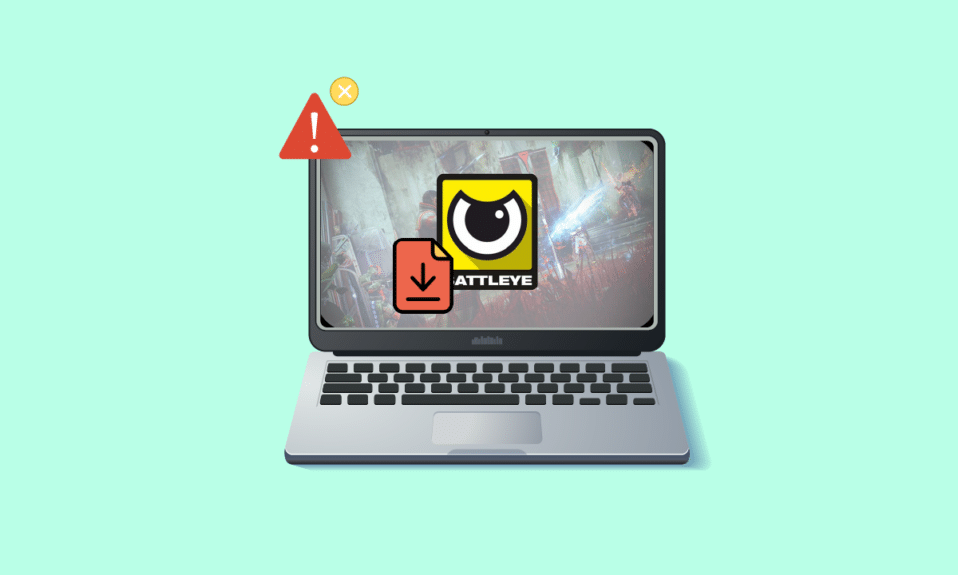
BattlEye 會檢測遊戲玩家在遊戲過程中是否使用任何作弊軟件,以享受它的一些優勢。 此客戶端軟件可防止任何遊戲(使用作弊軟件)被打開。 然而,這個反作弊軟件有時會失敗,並導致無法在您的 Windows 10 PC 上安裝 BattlEye 服務錯誤。 這是一個令人討厭的問題,會破壞您的遊戲體驗。 包含 BattlEye 軟件包的遊戲會出現此錯誤消息,並且通常在您嘗試啟動遊戲時發生。 因此,您的遊戲有時會崩潰或死機。 不用擔心! 你不是一個人。 本文將幫助您修復 BattlEye 服務安裝失敗的錯誤提示。 所以,繼續閱讀!

內容
- 如何修復無法在 Windows 10 中安裝 BattlEye 服務
- 基本故障排除步驟
- 方法一:手動啟動遊戲
- 方法二:以管理員身份運行遊戲
- 方法三:以管理員身份運行 Steam
- 方法四:更新 Steam 客戶端和遊戲文件
- 方法五:驗證遊戲完整性
- 方法 6:刪除 BattlEye 文件夾
- 方法 7:更新 Windows
- 方法 8:更新顯卡驅動程序
- 方法 9:回滾驅動程序更新
- 方法 10:重新安裝圖形驅動程序
- 方法 11:修復系統文件
- 方法 12:運行惡意軟件掃描
- 方法 13:修改 Windows Defender 防火牆設置
- 方法 14:禁用第三方防病毒軟件(如果適用)
- 方法 15:重新安裝 BattlEye
如何修復無法在 Windows 10 中安裝 BattlEye 服務
Windows 10 中出現此 BattlEye 啟動器錯誤的原因有很多。但是,下面列出了一些重要原因:
- 遊戲沒有管理員權限。
- 損壞的數據在遊戲安裝文件夾。
- 缺少訪問一些遊戲功能的權限。
- 防病毒程序會阻止遊戲或遊戲本身的一些功能。
- Windows Defender 防火牆正在阻止該程序。
- 過時的遊戲、Steam 應用程序、操作系統和 PC 驅動程序。
- 損壞的遊戲數據。
- 不穩定的互聯網連接。
現在,轉到下一部分,了解解決 Windows 10 PC 上 BattlEye 啟動器錯誤的故障排除方法。 我們編制了一份方法列表,可幫助您在 Windows 10 PC 中修復此錯誤提示。 以相同的順序跟隨它們以獲得完美的結果。
基本故障排除步驟
以下是解決此問題的一些初步步驟。
1.如果您的計算機上有任何臨時損壞的文件,您可以通過重新啟動PC來解決它們。 因此,重新啟動您的 PC 並檢查這是否有效。

2. 部分用戶反映網絡連接不穩定也會導致此錯誤。 您可以運行速度測試以了解正確連接所需的最佳網絡速度水平。

3. 如果信號強度非常低,請清除路由器和 PC 之間的所有障礙物。 此外,刪除連接到同一網絡的太多設備。
4. 始終購買由您的 Internet 服務提供商 (ISP) 驗證的調製解調器或路由器,它們沒有衝突。 不要使用舊的、破損的或損壞的電纜。 必要時更換電纜。
5. 如果有任何 Internet 連接問題,請查看我們的指南如何在 Windows 10 上解決網絡連接問題以進行故障排除。

6. 多位用戶確認關閉PC上運行的所有後台任務可以解決此錯誤。 要執行該任務,請按照我們關於如何在 Windows 10 中結束任務的指南並按照說明進行操作。

另請閱讀:如何在 Steam 上查看隱藏遊戲
以下是修復 BattlEye 服務通用錯誤以及服務安裝失敗問題的可能故障排除方法。
方法一:手動啟動遊戲
這個簡單的解決方法可幫助您節省修復 Windows 10 PC 中無法安裝 BattlEye 服務錯誤的時間。 如果您在 Steam 中遇到問題,此方法會繞過通過 Steam 啟動遊戲,直接打開遊戲。 按照您的遊戲的步驟操作。
注意:有時,當您手動啟動遊戲時,您無法訪問 Steam 的所有在線連接功能。 因此,您必須先啟動 Steam,然後手動啟動遊戲,反之亦然。
1. 同時按下Windows + E 鍵打開文件資源管理器。
2.導航到PC上安裝遊戲的目錄。 以下是遊戲文件夾位置路徑的示例。
注:此處以流氓公司為例。
C:\Program Files (x86)\Steam\steamapps\common\Rogue Company

3. 現在,雙擊.exe文件啟動遊戲。

如果您在查找遊戲目錄時遇到問題,請閱讀我們關於 Steam 遊戲安裝在哪裡的指南? 找到目錄。
方法二:以管理員身份運行遊戲
幫助您修復此錯誤的最簡單的解決方法是使用管理員權限啟動遊戲。 以下是以管理員身份運行遊戲的幾個步驟。
注:此處以流氓公司為例。 按照遊戲對應的步驟進行操作。
1. 右鍵單擊桌面上的遊戲快捷方式。
2. 選擇屬性。

3. 在“屬性”窗口中,轉到“兼容性”選項卡。
4. 現在,選中以管理員身份運行此程序複選框。

5. 最後,單擊應用 > 確定以保存更改。
另請閱讀:如何通過 Steam 流式傳輸 Origin 遊戲
方法三:以管理員身份運行 Steam
當您沒有被授予完整的管理員權限時,您的操作系統會阻止您遊戲的一些功能。 很少有用戶建議當您以管理員身份運行 Steam 時可以解決此問題。 所以,這裡有幾個步驟來以管理員身份運行 Steam 來修復無法安裝 BattlEye 服務的問題。
1. 右鍵單擊桌面上的Steam 快捷方式。
2. 現在,單擊屬性。

3. 在“屬性”窗口中,切換到“兼容性”選項卡。
4. 現在,選中以管理員身份運行此程序複選框。
5. 最後,單擊應用 > 確定以保存更改。

6. 現在,重新啟動Steam 客戶端。
方法四:更新 Steam 客戶端和遊戲文件
如果您使用過時的 Steam 應用程序,您將無法順利訪問遊戲。 因此,在啟動之前,請始終確保您使用的是 Steam 和遊戲的更新版本。 請按照以下步驟操作。
選項一:更新 Steam
1. 點擊Windows 鍵並輸入Steam ,然後點擊打開。

2. 現在,點擊屏幕左上角的Steam ,然後點擊Check for Steam Client Updates... ,如下所示。

3A。 如果有任何新的更新可用,請等待更新完成。
3B。 如果 Steam 客戶端已經是最新的,它會顯示Your Steam client is up-to-date 。 然後,按照下面給出的步驟更新遊戲。

4. 現在,重新啟動 Steam 。
選項二:更新遊戲
要更新您的遊戲,請按照以下步驟操作。
1. 啟動Steam客戶端並導航到LIBRARY 。

2. 現在,點擊HOME並蒐索您的遊戲。

3. 然後,右鍵單擊遊戲並選擇屬性...選項。

4. 現在,切換到更新選項卡。

5. 如果您在自動更新下選擇了始終保持此遊戲更新,您的遊戲將自動更新。
另請閱讀:修復 Steam 客戶端的 5 種方法
方法五:驗證遊戲完整性
此解決方法將解決由於 Steam 中的文件損壞而引發的 BattlEye 服務安裝失敗問題。 可以通過驗證遊戲文件的完整性來修復遊戲中所有損壞的文件。
閱讀我們關於如何在 Steam 上驗證遊戲文件完整性的指南以執行相同的操作。

方法 6:刪除 BattlEye 文件夾
如果上述解決方案無法解決無法安裝 BattlEye 服務的問題,請嘗試從您的 PC 中刪除 BattlEye 文件夾。 刪除此文件夾後,Steam 客戶端將在您的計算機上重新安裝該模塊,並可能幫助您解決問題。
1. 同時按Windows + E 鍵導航到文件資源管理器。
2.導航到遊戲目錄。
注:此處以流氓公司為例。
C:\Program Files (x86)\Steam\steamapps\common\Rogue Company

3. 然後,找到BattlEye文件夾並右鍵單擊它。

4. 最後,選擇刪除選項以刪除文件夾。

5. 現在,打開Steam客戶端並再次安裝文件。
另請閱讀:修復與服務器斷開連接的 Fallout 76
方法 7:更新 Windows
如果有任何新的 Microsoft 更新正在等待安裝在您的 PC 上,則一些錯誤和問題無法在您的計算機上解決。 正如許多用戶所建議的那樣,更新 Windows 10 計算機將幫助您解決 BattlEye 服務安裝失敗的問題。 按照我們的指南如何下載和安裝 Windows 10 最新更新來更新您的 Windows 10 計算機。

方法 8:更新顯卡驅動程序
如果您是遊戲玩家,圖形驅動程序是您計算機的重要組件。 如果驅動程序已過時或有故障,請確保更新它們。 您可以從其官方網站搜索最新版本的驅動程序,也可以手動更新它們。 按照我們的指南,在 Windows 10 中更新圖形驅動程序的 4 種方法,更新您的驅動程序並檢查您是否已解決問題。

另請閱讀:修復 Dragon Age Inquisition Crash to Desktop Windows 10
方法 9:回滾驅動程序更新
有時,當前版本的 GPU 驅動程序可能會導致任何啟動衝突。 在這種情況下,您必須恢復已安裝驅動程序的先前版本。 此過程稱為驅動程序回滾,您可以按照我們的指南如何在 Windows 10 上回滾驅動程序,輕鬆地將計算機驅動程序回滾到之前的狀態。

方法 10:重新安裝圖形驅動程序
如果更新圖形驅動程序後仍然遇到此錯誤,請重新安裝設備驅動程序以修復任何不兼容問題。 有幾種方法可以在您的計算機上重新安裝驅動程序。 但是,您可以按照我們的指南如何在 Windows 10 上重新安裝驅動程序中的說明輕鬆重新安裝圖形驅動程序。

重新安裝 GPU 驅動程序後,檢查您是否可以正常訪問遊戲。
另請閱讀: Roblox 上的 26 款最佳大亨遊戲
方法 11:修復系統文件
如果您的 Windows 10 PC 上有任何丟失或損壞的文件,您將面臨 BattlEye 啟動器錯誤。 然而,您正在使用內置實用程序修復這些損壞的文件,即System File Checker和Deployment Image Servicing and Management 。 閱讀我們關於如何在 Windows 10 上修復系統文件的指南,並按照說明的步驟修復所有損壞的文件。

等待驗證 100 % 完成聲明並檢查您是否已修復此錯誤。
方法 12:運行惡意軟件掃描
幾位 Microsoft 專家建議,掃描 PC 將幫助您保持您的計算機不受威脅。 如果您的 PC 上有任何病毒或惡意軟件入侵,您將無法使用外部和內部硬件設備。 因此,您可能會在 Windows 10 計算機上遇到無法安裝 BattlEye 服務的錯誤。 因此,建議您按照我們的指南如何在我的計算機上運行病毒掃描? 此外,如果您想從您的計算機中刪除惡意軟件,請查看我們的指南如何在 Windows 10 中從您的 PC 中刪除惡意軟件。

方法 13:修改 Windows Defender 防火牆設置
由於您的 Windows 10 PC 中的防病毒套件反應過度或保護過度,您還將面臨無法安裝 BattlEye 服務的問題。 這可以防止遊戲啟動器和服務器之間的連接鏈接。 因此,要解決此問題,您可以在防火牆設置中將游戲列入白名單或暫時禁用該問題。
選項一:BattleEye 遊戲白名單
要在 Windows Defender 防火牆中允許 BattlEye,請按照我們的指南允許或阻止應用程序通過 Windows 防火牆並按照說明執行步驟。

選項二:禁用 Windows Defender 防火牆(不推薦)
如果您不知道如何禁用 Windows Defender 防火牆,我們的如何禁用 Windows 10 防火牆指南將幫助您做到這一點。

另請閱讀:修復 Frosty Mod Manager 無法在 Windows 10 中啟動遊戲
選項 III:在防火牆中創建新規則
或者,您可以在 Windows Defender 防火牆中創建新規則來修復無法安裝 BattlEye 服務的問題。
1. 點擊Windows 鍵並輸入Windows Defender Firewall with Advanced Security ,然後點擊打開。

2. 現在,在左窗格中,單擊如圖所示的入站規則。

3. 然後,在右窗格中,單擊New rule... ,如圖所示。

4. 現在,確保您選擇了您想要創建哪種類型的規則下的程序選項? 菜單並單擊下一步> ,如圖所示。

5. 然後,點擊此程序路徑對應的瀏覽…按鈕:如圖所示。

6. 然後,導航到給定路徑並雙擊設置文件。 然後,單擊“打開”按鈕。
C:\Program Files (x86)\Common Files\BattlEye
7. 在新建入站規則嚮導窗口中單擊下一步 > 。

8. 現在,選擇允許連接旁邊的單選按鈕,然後單擊下一步 > ,如圖所示。

9. 確保選中域、私有和公共框,然後單擊下一步 > ,如圖所示。

10. 最後,為您的新規則添加一個名稱,然後單擊Finish 。

方法 14:禁用第三方防病毒軟件(如果適用)
您的計算機上安裝的一些不兼容的防病毒程序會導致 BattlEye 服務安裝失敗的問題。 為避免衝突,您必須確保 Windows 10 PC 的安全設置並檢查它們是否穩定。 要確定防病毒套件是否是導致此問題的原因,請將其禁用一次並嘗試連接到網絡。 閱讀我們關於如何在 Windows 10 上臨時禁用防病毒程序的指南,並按照說明在您的 PC 上臨時禁用防病毒程序。

如果您在計算機上禁用防病毒程序後出現 BattlEye 啟動器錯誤,建議您從 PC 上完全卸載該程序。 閱讀我們的指南強制卸載不會在 Windows 10 中卸載的程序,以卸載計算機上的防病毒程序。
另請閱讀:在 Windows 10 上修復暗黑破壞神 3 錯誤代碼 1016
方法 15:重新安裝 BattlEye
即使您已遵循上述所有方法並更新了所有待處理的操作,BattlEye 中的任何錯誤配置文件都會導致此錯誤。 因此,在這種情況下,您別無選擇,只能重新安裝遊戲。 以下是在 Steam 上重新安裝遊戲以修復 BattlEye 服務安裝失敗問題的一些說明。
注:此處以 ROGUE COMPANY為例。 根據您的遊戲按照步驟操作。
1. 啟動Steam客戶端並切換到LIBRARY選項卡。

2. 然後,右鍵單擊您的遊戲並選擇管理選項,然後選擇卸載。

3. 現在,再次單擊“卸載”確認提示。

4. 等待遊戲卸載,然後重啟電腦。
5. 現在,打開Steam客戶端並轉到LIBRARY菜單,右鍵單擊您的遊戲並單擊安裝。

6. 最後,按照屏幕上的說明在您的 PC 上安裝遊戲。

推薦的:
- 如何克隆 Kodi 配置並複制您的設置
- 修復 Steam 客戶端引導程序在 Windows 10 中沒有響應的問題
- 如何修復 WOW 錯誤 #134 致命情況
- 如何修復無法下載補丁文件 FFXIV
我們希望本指南對您有所幫助,您可以修復在 Windows 10 上安裝 BattlEye 服務失敗的錯誤。讓我們知道哪種方法最適合您。 此外,如果您對本文有任何疑問/建議,請隨時將它們放在評論部分。 另外,讓我們知道你接下來想學什麼。
